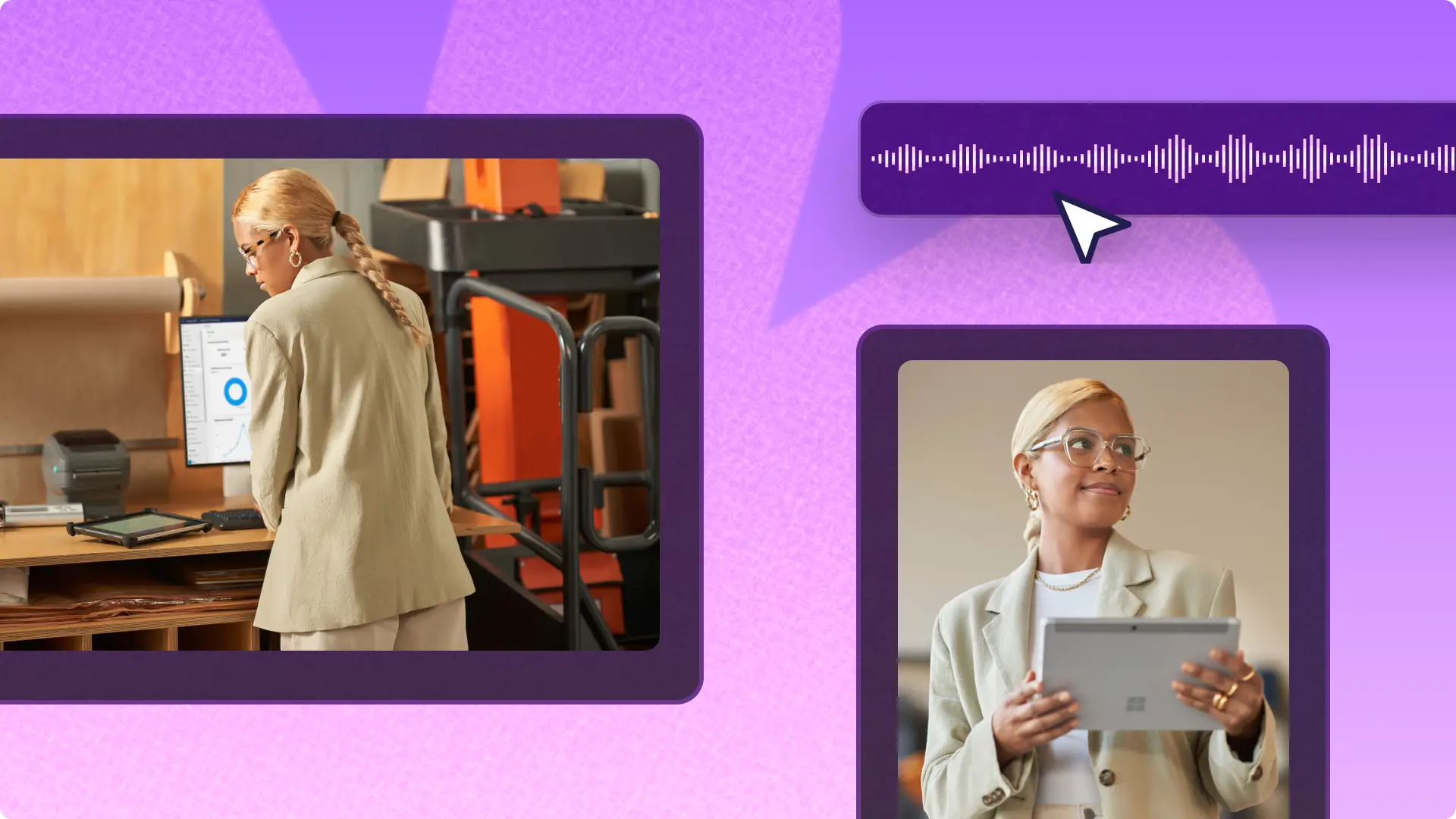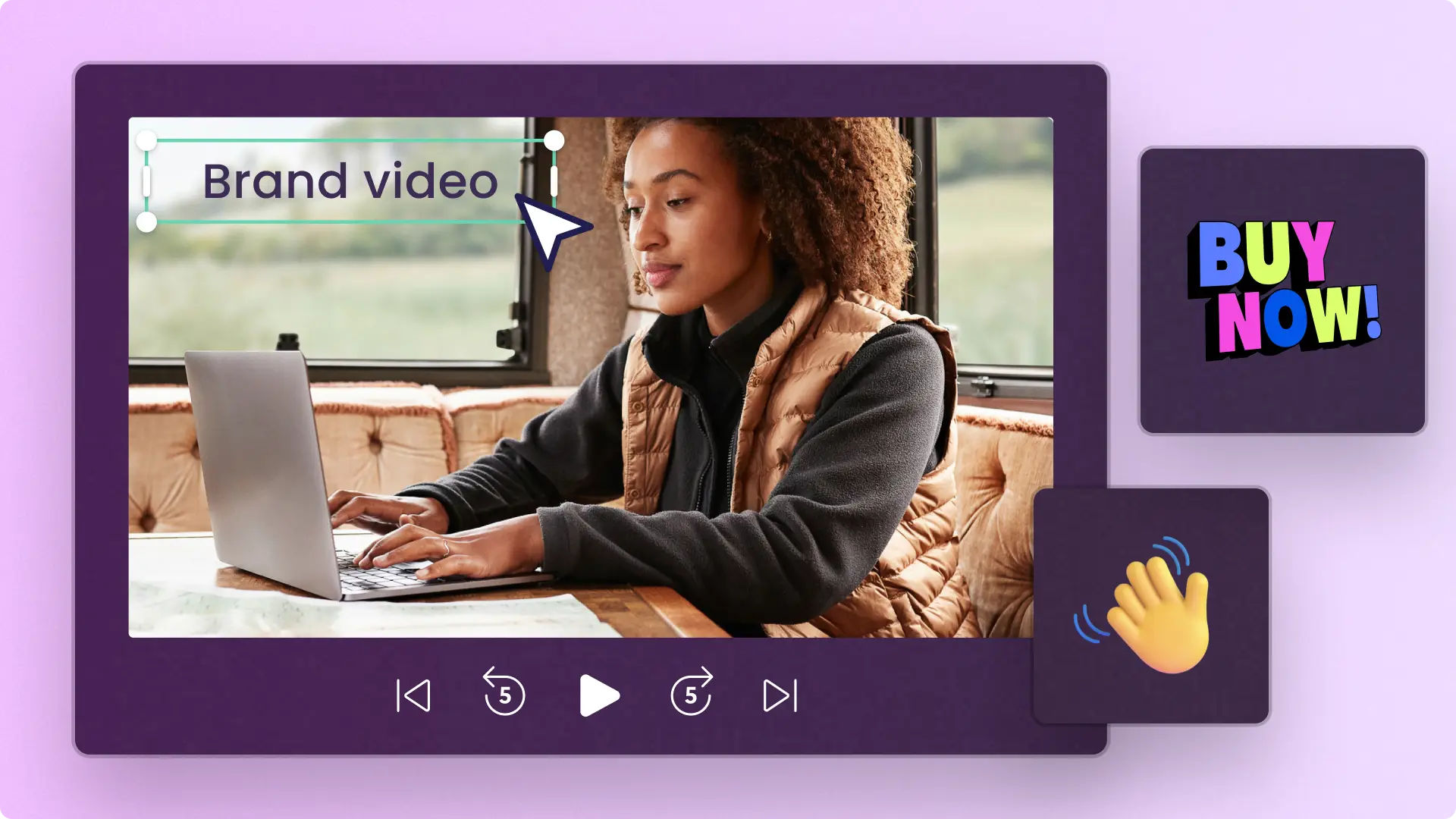注意! この記事のスクリーンショットは、 仕事向けの Clipchamp アカウントからのもので、同じ原則が教育機関向けの Clipchamp アカウントにも適用されます。 Clipchamp 個人用アカウントのチュートリアルは異なる場合があります。詳細はこちらをご覧ください。
中小企業向けの動画コンテンツの計画、作成、スケジュールにかかるストレスを軽減したいと思いますか?ソーシャル メディア用のコンテンツをバッチ処理動画にすることで、貴重な時間とお金を節約し、顧客やフォロワーを長時間楽しませ続けます。
Clipchamp 動画エディターを使用して キャンペーン動画やマーケティング コンテンツから 社内コミュニケーション動画やチュートリアルまで、動画をより効率的に作成できます。 ゼロから動画を作成することも、あらゆるビジネスにすぐに使えるプロ仕様の動画テンプレートを使用して動画を作成することもできます。
無料で Clipchamp を使用してコンテンツをバッチ処理し、動画を一括作成する方法について説明します。
コンテンツバッチ処理動画の 5 つのメリット
貴重な時間を節約: 複数の動画を一度にレコーディングして編集すると、各動画を別々の日に個別にレコーディングする場合に比べて、時間を大幅に節約できます。毎回レコーディング備品を設定して片付ける必要もありません。
集中力の向上: 動画のバッチ作成は、チーム メンバーの計画を立て続け、集中力を維持し、気が散るのを最小限に抑えるための有益な方法です。コンテンツのバッチ目標を設定することは、ビジネスの創造性を最大限に高めるための優れた方法です。
一貫した動画を作成します。一貫した投稿と動画のアップロードを維持して、フォロワーの関心を引きつけ、楽しませ続けます。コンテンツのバッチ処理と投稿のスケジュール設定により、視聴者が動画を視聴できなくなることはもうありません。
コストの削減: コンテンツのバッチ処理により、頻繁なレコーディングや動画編集セッションの必要性が最小限に抑えられるため、生産コストが大幅に削減され、中小企業は少ないリソースでより多くの成果を達成できるようになります。
プレッシャーとストレスを最小限に抑える: すぐに投稿できる動画のライブラリを作成すると、動画コンテンツをオンラインで共有する際のストレスが軽減されます。直前の約束が生じた場合でも、あなたのブランドはすぐに投稿できるバックアップ動画を用意しています。
中小企業向けに動画をバッチ作成する方法
手順 1.動画コンテンツのアウトラインと計画
コンテンツのバッチ処理を開始する前に、顧客の声、 説明動画、デモ動画、製品チュートリアルなど、作成する動画の種類のアウトラインを説明します。 対象視聴者が誰であるか、共有先のプラットフォームは何か、1 回のバッチで作成する動画の数について必ずアウトラインを説明してください。
動画の縦横比を決定することを忘れないでください。TikTok、Instagram リール、ショートなどのプラットフォームではアスペクト比 9:16 の縦型動画を作成し、YouTube では縦横比 16:9 で横長の動画を作成することをお勧めします。
手順 2.動画スクリプトとストーリーボードを作成する
動画をレコーディングする前に 動画スクリプト を作成します。 ドット ポイントを使用するか、 AI スクリプト プロンプト を使用して作成してスクリプトをより速く生成します。 動画を適切に準備すると、コンテンツをバッチ処理する際のスムーズな流れが保証されます。また、ビジネス マーケティング カレンダーに従って、ブランドがソーシャル メディア マーケティング イベントに向けて計画を立てて順調に進むようにすることもできます。
手順 3.動画をバッチで録画する
モバイル デバイスを使用して動画を作成するか、 オンライン Web カメラ レコーダーを使用してブラウザ内で直接録画します。 レコーディング プロセスを可能な限り効率的に保つために、必ず同じ照明、撮影セットアップ、背景を使用してください。適切な動画背景が見つからない場合は、 グリーン スクリーン効果を有効にするために、グリーン スクリーンでレコーディングしてみてください。 あなたがしなければならないのは、グリーン スクリーンの背景を Clipchamp のロイヤリティフリーのストック 動画背景と交換することだけです。
手順 4.Clipchamp で動画を一括作成
スクロールを止める動画の作成を Clipchamp 動画エディーターを使用して、ビジネス向けに始めましょう。 クリップのトリム、 クロップ、リサイズ、回転、 クリップの結合などの初心者向けの編集ツールを使用して動画を編集します。 視聴しているユーザーが 字幕をミュートしてがビデオにアクセスしやすくするために、チュートリアルビデオや YouTube アップロード用の無料 動画トランスクリプト生成します。 クリップ間に動画トランジションを追加したり、フィルターを使用して特定の美しさを作成したり、 ブランド ロゴ を透かしオーバーレイとして追加したりすることを忘れないでください。
さらに迅速に大量の動画を作成したい場合は、あらゆるビジネスに適したすぐに使用できる 動画テンプレートを試してください。 ソーシャル メディア、キャンペーン動画、企業向け、イントロとアウトロ、YouTube など、さまざまな人気カテゴリの 動画テンプレート を探します。 動画テンプレートを選択し、ストック動画を独自のアセットと入れ替え、 本文をカスタマイズし、ブランド キットを追加して、HD 動画品質でデバイスに直接エクスポートするだけです。 同じ動画 テンプレートを再利用して、バッチ作成を高速化することもできます。
手順 5.動画を保存してソーシャルメディアに共有する
わずか数分で、Clipchamp のエクスポート ページから動画を直接保存してソーシャル メディアに共有できます。さまざまな動画解像度から動画に合わせて選択し、YouTube、TikTok、 OneDrive などのプラットフォームに共有します。
中小企業向けの動画アイデアをさらに詳しく知りたい場合は、 10 個の企業動画アイデアを確認するか、 お客様の声を紹介する動画の作成方法を調べてください。
コンテンツのバッチ処理動画を Clipchampを使用して開始するか、 Microsoft Clipchamp Windows アプリ をダウンロードします。 企業のお客様も Clipchamp にサインアップして業務にお使いいただけます。